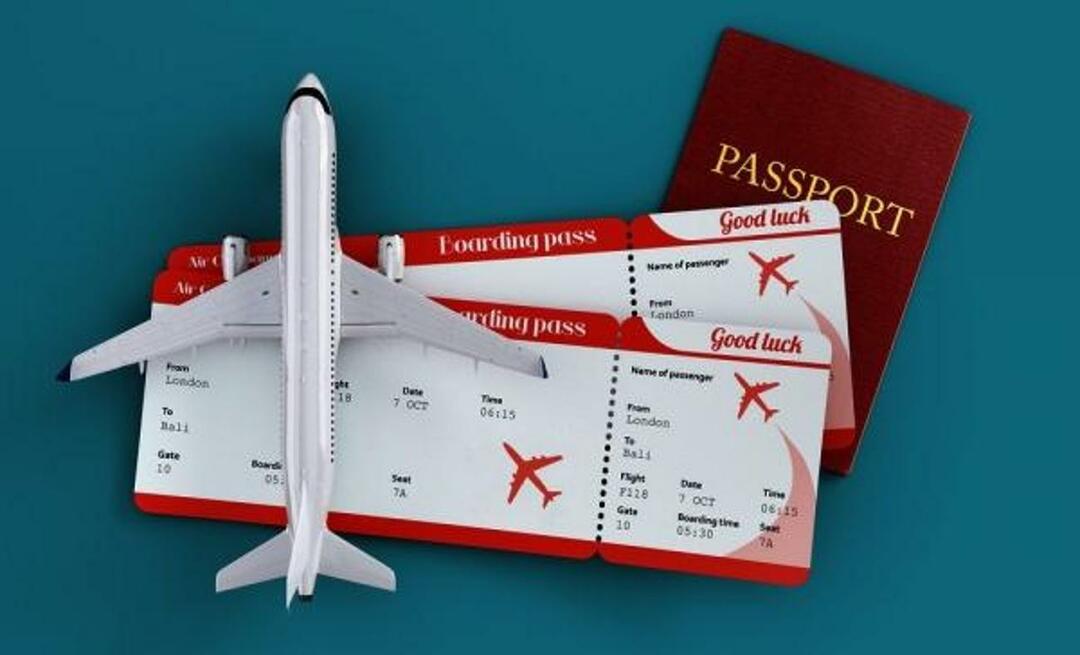Tippek a Windows 10 képernyő-billentyűzet használatának megkezdéséhez
Microsoft A Windows 10 / / March 18, 2020
Mivel az érintőeszközök egyre inkább elterjednek a napi számítástechnikában, a Windows 10 képernyőn megjelenő billentyűzete olyan, amellyel megismerkedhet.
Ha a Windows 10 táblagépének tulajdonosa van, akkor valószínűleg tisztában van a képernyő-billentyűzettel (OSK). Még nem érintőképernyős eszközökön is felhívhatja azt bizonyos forgatókönyvek esetén. Ebben a cikkben megvizsgálunk néhány módszert, amellyel a legtöbbet hozhat ki a szoftver-alapú billentyűzetről. A Windows 10 kétféle képernyő-billentyűzetet tartalmaz; a klasszikus, lebegő asztali billentyűzet és egy érintéses billentyűzet, amely ideális olyan eszközökhöz, mint a Microsoft Surface.
Engedélyezze a Windows 10 képernyőn megjelenő billentyűzetet
A képernyő-billentyűzet hasznos lehet olyan helyzetekben, amikor a fizikai billentyűzet nem működik. Például, ha frissítést vagy új telepítést hajt végre a Windows 10 rendszerben, és a billentyűzetet nem észleli, aktiválhatja a billentyűzetet, hogy elvégezze a szükséges munkát. A képernyőn megjelenő billentyűzetet egy billentyűzet szimbólum jelöli, amely szöveges mezők közelében helyezkedik el - hasonlóan az alábbi példához.
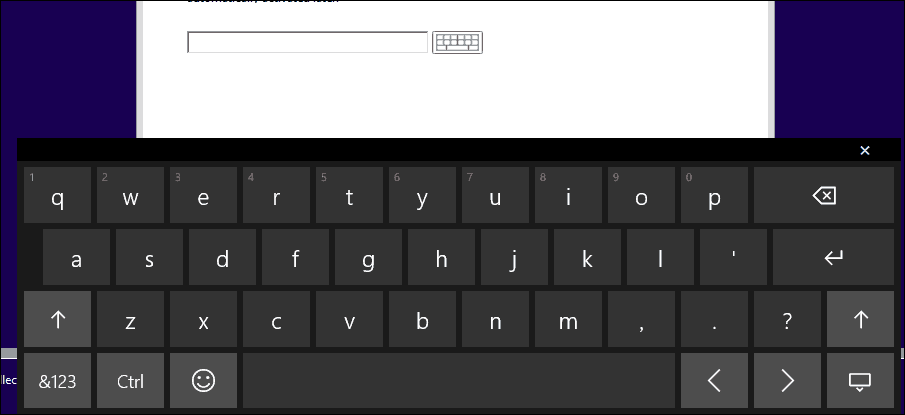
A fizikai laptop billentyűzetéhez hasonlóan betűket is beírhat, és válthat a számbillentyűk és a hangulatjelek között.
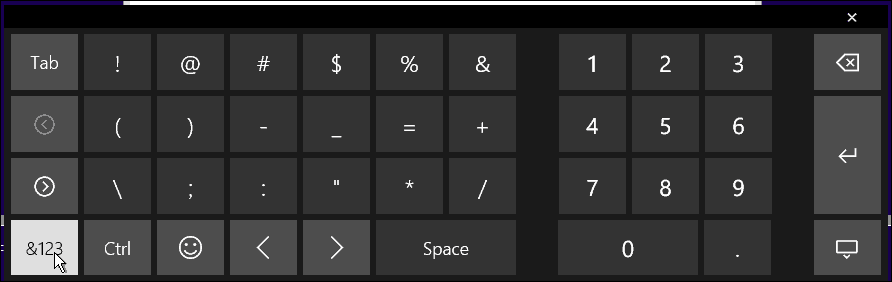
Számbillentyűzet a Windows 10 képernyőn megjelenő billentyűzetén
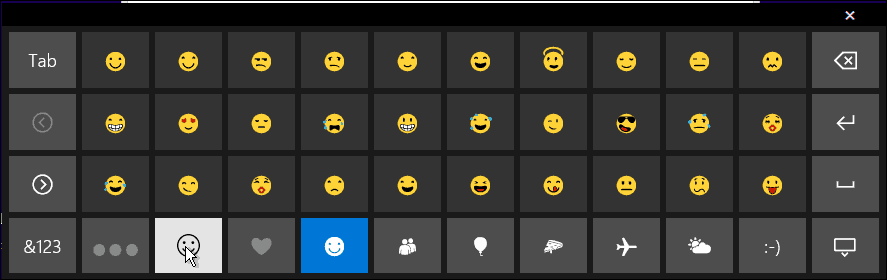
Hangulatjel billentyűzet
Az OSK-t néha a nézetből tartják, amíg szükség van rá. A hozzáférhetőség érdekében egy rejtett menüben találja meg. Kattintson a akadálymentesség szimbólumra, majd kattintson a Képernyő-billentyűzet menüre.
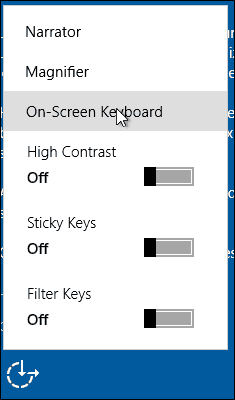

Az egyik leggyakoribb panasz a felhasználók részéről a telepítés hiánya, mert a Windows 10 nem érzékeli a billentyűzetet. Ezt a megoldást felhasználhatja a bejelentkezéshez. Ezután ellenőrizze, vannak-e frissítések, amelyek remélhetőleg megragadnak egy illesztőprogramot, amelyre szüksége van annak működéséhez.
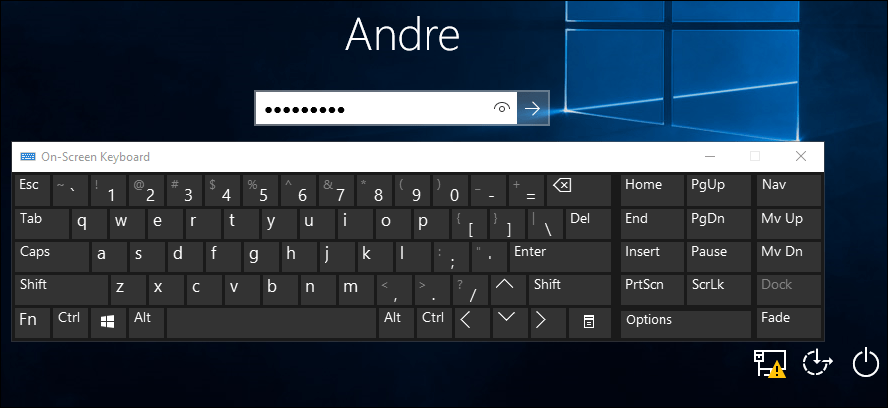
Normál asztali telepítésnél az OSK nem jelenik meg, de könnyen bekapcsolható. Kattintson a jobb gombbal a tálcára, és válassza a lehetőséget Érintő billentyűzet megjelenítése. Kattintson az értesítési területen található billentyűzet ikonra annak aktiválásához.
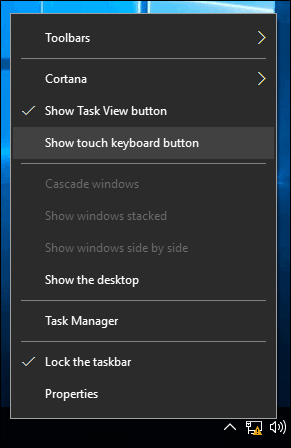
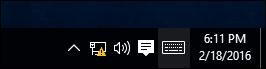
Ha tetszik a klasszikus billentyűzet, kattintson a Start gombra, majd a Start gombra típus: képernyő-billentyűzet és megüt Belép. Mindkét billentyűzet profi és előnye a személyes ízléstől függ. A klasszikus asztali alkalmazás OSK átméretezhető. Az érintőbillentyűzet az asztalon is lebeghet, de átméretezése nem lehetséges.
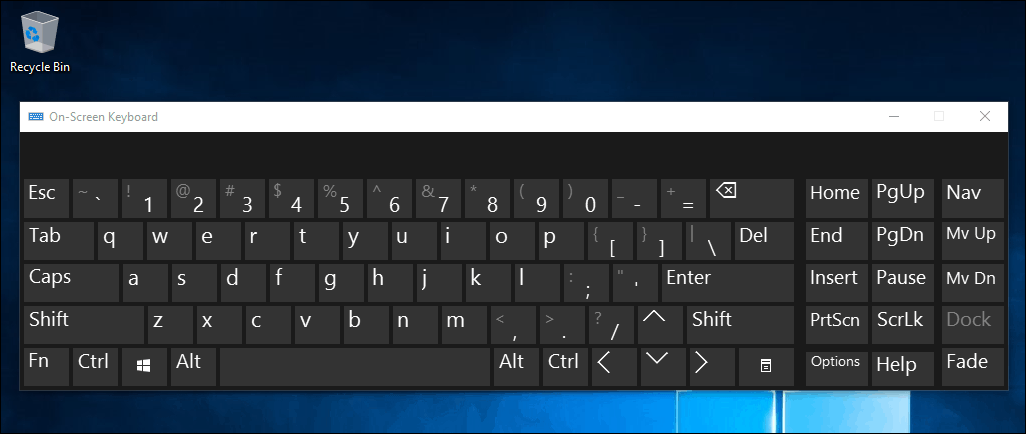
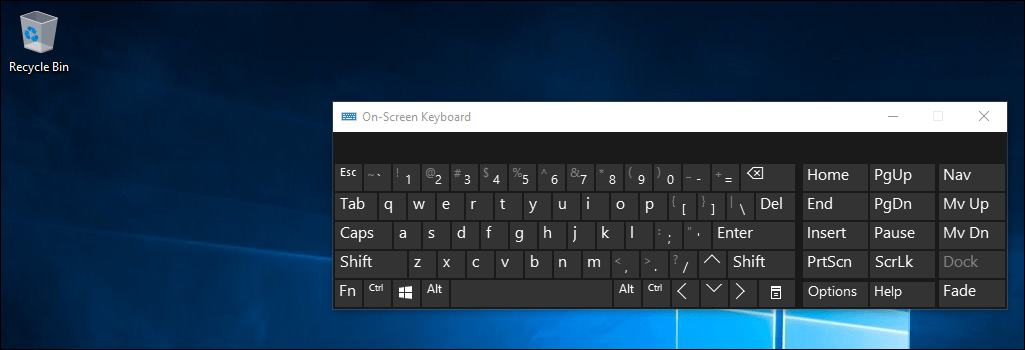
A képernyő-billentyűzet átméretezése
Az érintőképernyős billentyűzet vizuálisan szebb, de meg kell váltania a meghatározott funkciók és a speciális billentyűk között. Annak ellenére, hogy az érintőképernyős billentyűzet esztétikai szempontból kellemes, az asztali billentyűzetet funkcionálisabbnak tartom. Az érintőképernyős billentyűzetnek azonban néhány trükköje van virtuális gombjainak felállítására. Alapértelmezés szerint dokkolva van, amikor aktiválva van; egyszerűen kattintson a jobb felső sarokban lévő kibontás gombra a kibontáshoz, majd mozgathatja.
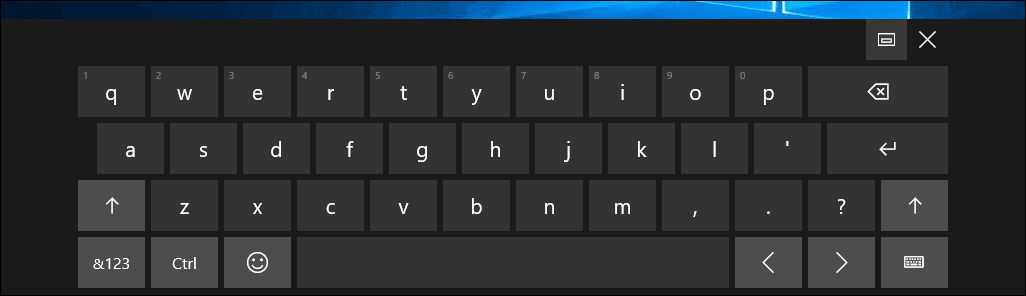
Ez egy kicsit kaméleon is, a forgatókönyvektől függően optimalizálhatja a billentyűzetet a hüvelykujjú gépeléshez, amely tökéletes a kis képernyős eszközökhöz. Vak felhasználók számára elérhető egy Braille billentyűzet is.
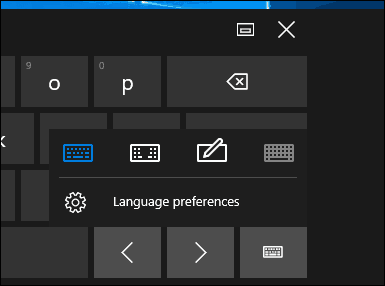
Ha ceruzát használ, akkor a beíráshoz a kézírás-felismerési funkciót is használhatja.
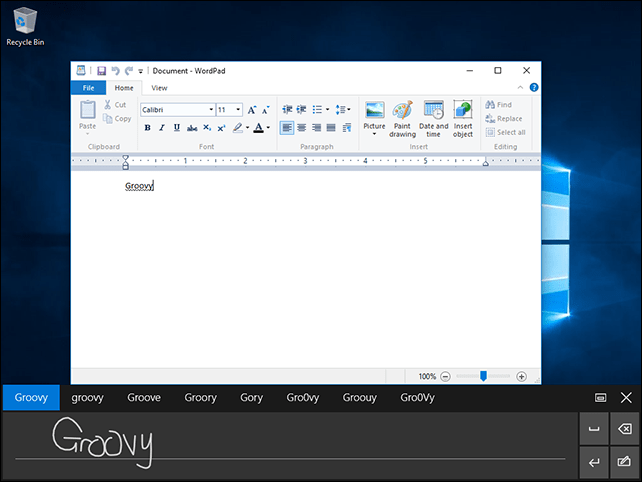
Néhány nyelvnél az OSK rendelkezik prediktív szöveges képességgel, amely segít a dokumentumok gyorsabb beírásában. Ez valami, amivel valószínűleg megszokta a mobil eszközön (hacsak nem letiltotta, mint az iOS esetén például).
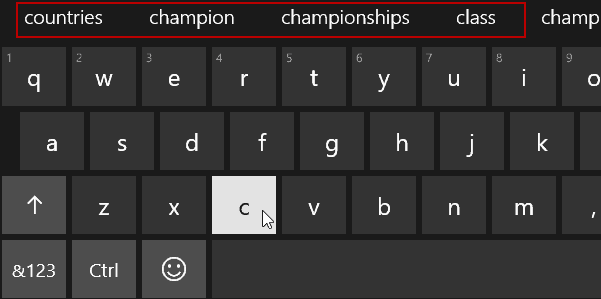
Egy másik említésre méltó dolog az, hogy mivel működik, hasonlóan működik, mint a telefon billentyűzete, és vannak más trükkök is, például egy adott gomb lenyomva tartása alternatív karakterek és szimbólumok megjelenítéséhez.
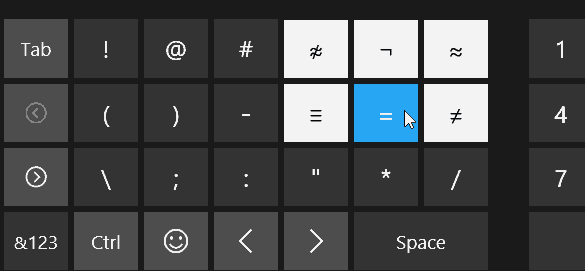
Megállapítottuk azt is, hogy a Windows 10 OSK-ját sokkal könnyebben lehet használni, mint amit a Windows 7, 8.1, vagy a most már nem működő Windows RT kapott.
És veled mi van? Milyen tippeket és trükköket használ, hogy a lehető legjobb élményt nyújtsa belőle?